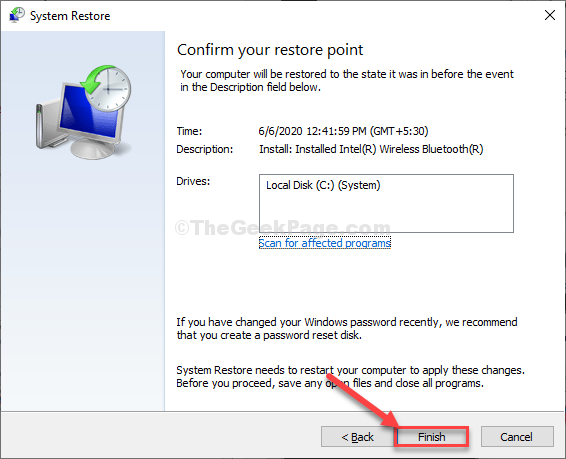Beberapa gamer FPS baru-baru ini mengeluhkan adanya bug baru di Valorant. Pengguna yang terpengaruh ini telah memperhatikan setiap kali mereka mencoba memainkan Valorant, Windows menabrak masalah Blue Screen of Death yang menunjukkan kode kesalahan “Vgk.sys“. Jangan khawatir, ini bukan virus/PUP. Ini adalah komponen dari sistem Vanguard AntiCheat oleh Riot, yang disertakan dengan permainan. Ini adalah kasus sederhana dari tidak adanya hak yang tepat untuk komponen sistem tertentu.
Daftar isi
Perbaiki 1 – Izinkan Kontrol Penuh untuk semua entitas
Anda harus mengizinkan semua entitas mengontrol penuh file komponen Vgk.sys.
1. Anda harus mengakses lokasi "Vgk.sysberkas.
2. Jadi Anda harus menekan tombol Tombol Windows + E kunci bersama. Ini akan membuka File Explorer.
3. Setelah terbuka, ikuti jalan ini –
C:\Program Files\Riot Vanguard
4. Di sini, Anda akan menemukan "vgc.sys” file di sini. Cukup ketuk kanan pada file dan klik “Properti“.
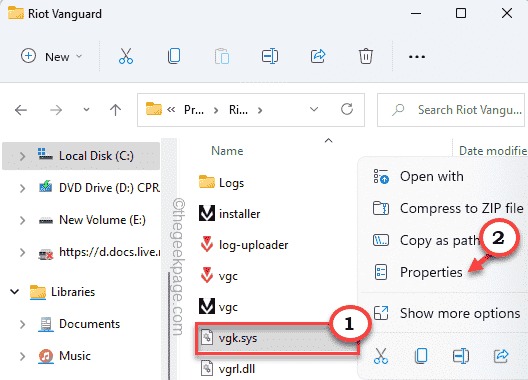
5. Langsung saja ke “Keamanan” tab.
6. Di sini Anda akan melihat beberapa grup dan nama pengguna.
Anda harus mengizinkan kontrol penuh dari semua grup ini. Jadi, Anda perlu mengedit pengaturan saat ini.
7. Mengetuk "Sunting…“.
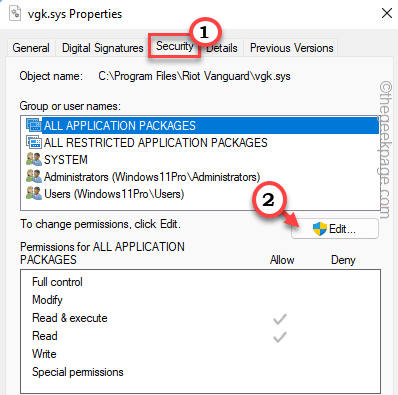
8. Di jendela Izin untuk vgk.sys, Pilih kelompok pertama dari daftar.
9. Kemudian, hanya kutu "Kontrol penuhkotak.
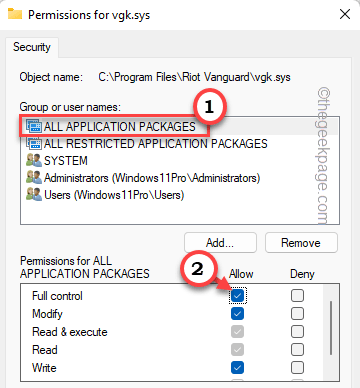
10. Dengan cara ini, berikan kontrol penuh ke semua grup pengguna lain dalam daftar itu.
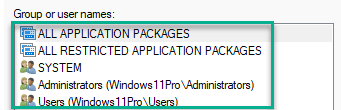
11. Setelah Anda memberikan kontrol penuh kepada semua pengguna, ketuk “Menerapkan" dan "Oke” untuk menyimpan perubahan.
IKLAN

Sekarang, cukup luncurkan Valorant dan periksa apakah itu berfungsi. Anda juga dapat me-reboot komputer Anda sekali dan memeriksa.
CATATAN –
Beberapa pengguna telah mencatat bahwa mencopot pemasangan Riot Vanguard dan kemudian memulai ulang sistem dan hanya setelah itu menerapkan perbaikan yang disebutkan di atas telah berhasil bagi mereka. Anda dapat mencoba melakukannya juga –
1. tekan kunci jendela Bersama dengan R kunci.
2. Selanjutnya ketik “appwiz.cpl” dan klik “Oke“.

3. Anda akan melihat daftar lengkap aplikasi yang diinstal pada layar Panel Kontrol ini.
4. Cari saja “Pelopor kerusuhan” aplikasi dan klik kanan padanya dan klik “Copot pemasangan” untuk mencopot pemasangan aplikasi dari sistem Anda.
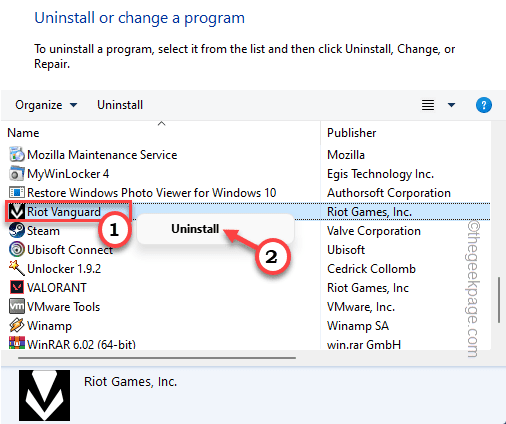
Setelah Anda mencopot pemasangannya, nyalakan ulang komputer Anda dan kemudian ikuti langkah-langkah yang telah kami sebutkan di Perbaiki 1 untuk menyelesaikan masalah sekali dan untuk selamanya.
Perbaiki 2 – Nonaktifkan program pihak ketiga
Jika Anda menggunakan program pihak ketiga yang tidak dikenal (seperti Aura Sync), anti-cheat Vanguard dapat memblokirnya dan merusak sistem.
1. Anda harus mengakses Pengelola Tugas.
2. Jadi, tekan tombol Tombol Windows+X tombol bersama-sama lalu ketuk “Pengelola tugas” dari daftar opsi yang tersedia.

3. Saat Pengelola Tugas terbuka, buka "Memulai” tab.
4. Di sini cari perangkat lunak pihak ketiga yang dapat mengganggu Vanguard (seperti – Corsair Unity Engine, Aura Sync, dll).
5. Cukup klik kanan pada aplikasi dan ketuk “Cacat” untuk menonaktifkan aplikasi.
Dengan cara ini, nonaktifkan aplikasi yang tidak dikenal.
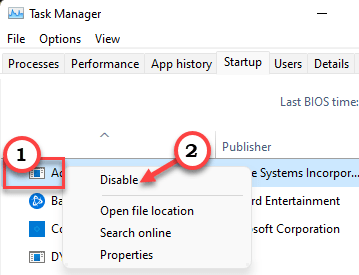
Setelah itu, mengulang kembali komputer Anda dan setelah memulai ulang sistem, coba mainkan game lagi.
CATATAN – Pengguna juga telah diberitahu bahwa CorsairVBusDriver.sys dapat menyebabkan masalah ini juga. Temukan file di drive C Anda dan hapus dari sana. Ini mungkin membantu.
Perbaiki 3 – Luncurkan Valorant sebagai administrator
Meluncurkan Valorant dengan hak administratif dapat menyelesaikan masalah Anda.
1. Cari aplikasi Valorant di desktop Anda.
2. Kemudian, klik kanan pada “berani” di desktop dan ketuk “Jalankan sebagai administrator“.

Ini memungkinkan peluncuran game dengan izin administratif.
Periksa saja apakah ini cocok untuk Anda. Jika ini berhasil meluncurkan game, Anda dapat memastikan Valorant hanya berjalan dengan hak administratif.
1. Jadi sekali lagi, ketuk kanan tombol “berani” aplikasi dan ketuk “Properti“.

2. Pada halaman Properti Valorant, klik tombol “Kesesuaian” panel.
4. Di antara semua opsi, Anda harus hanya memeriksa "Jalankan sebagai administratorkotak.
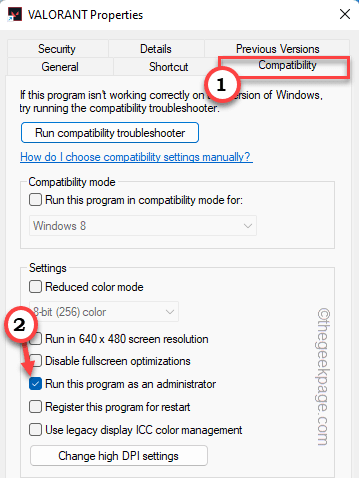
5. Sekarang, Anda harus menyimpan perubahan. Jadi, klik “Menerapkan" dan "Oke” untuk melakukannya.

Uji apakah ini membantu Anda memecahkan masalah Anda.
Perbaiki 4 – Pastikan vgc memulai
Terkadang Windows membatasi beberapa komponen vgc. Pastikan itu mulai.
1. Menekan Tombol Windows+R kunci harus membuka panel Jalankan.
2. Nanti ketik “msconfig” dan klik “Oke“.
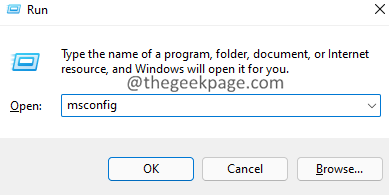
3. Saat Anda mencapai halaman Konfigurasi Sistem, buka saja "Jasa” panel.
4. Hanya memeriksa "Sembunyikan semua layanan Microsoft“.
5. Di antara semua aplikasi, pastikan "vgc" adalah diperiksa.
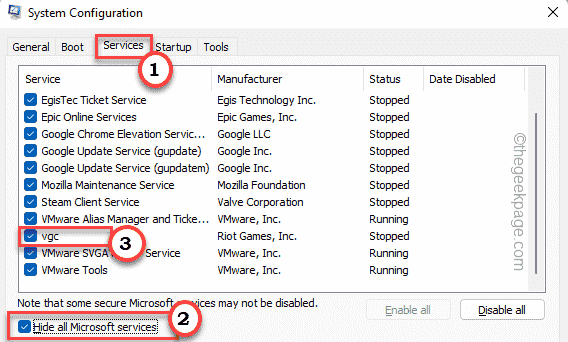
6. Setelah itu, ketuk “Menerapkan" dan "Oke“.
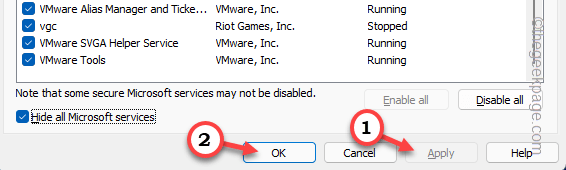
Sekarang, mengulang kembali komputer Anda. Ini harus menyelesaikan masalah Anda.
Perbaiki 5 – Perbarui Valorant
Jika Anda sudah lama tidak memainkan game, sekarang saatnya untuk memperbarui game.
1. Luncurkan Valorant sebagai administrator.
2. Jika Anda telah meluncurkan versi yang lebih lama, itu akan mulai diperbarui secara otomatis.
Yang harus Anda lakukan adalah menunggu peluncur game menginstal pembaruan sepenuhnya.
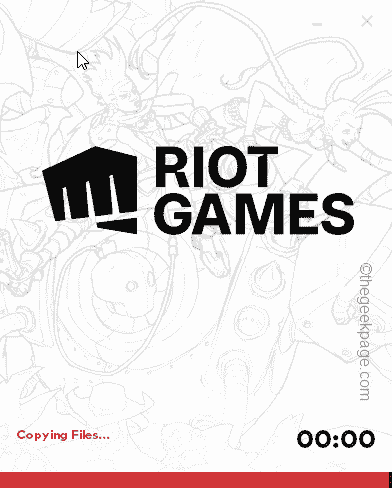
3. Sekarang, peluncur secara otomatis mencari tambalan pembaruan terbaru, dan mengunduh dan menginstalnya sesuai dengan itu.
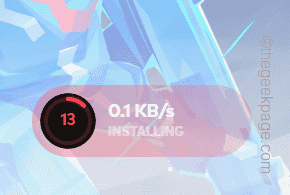
Tunggu saja dengan sabar hingga prosesnya selesai. Setelah selesai, Anda harus memainkan game tanpa gangguan lebih lanjut.
Perbaiki 6 – Copot & instal ulang Valorant
Jika semuanya gagal, mungkin ada beberapa masalah dengan file inti Valorant. Copot pemasangan lalu lakukan pemasangan ulang baru.
1. Anda harus mengakses halaman Aplikasi & Fitur.
2. Untuk melakukannya, cukup tekan tombol Tombol Windows+X tombol bersama-sama dan ketuk “Aplikasi & Fitur“.

2. Setelah halaman Pengaturan muncul, cari kotak pencarian di panel sebelah kanan.
3. Jenis "berani” di kotak pencarian itu.
5. Sekarang, Anda akan melihat "berani” pada halaman Pengaturan. Cukup klik pada tiga titik menu dan ketuk “Copot pemasangan“.

6. Nanti, klik “Copot pemasangan” untuk mengkonfirmasi tindakan lagi.
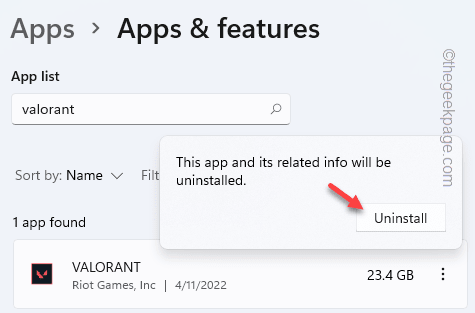
Tunggu saja hingga uninstaller Valorant muncul.
7. Anda harus mengunduh versi terbaru dari Pemasang Valorant.
8. Setelah penginstal diunduh, ketuk dua kali “Instal VALORAN“.

9. Ketuk pada “Install" sekali lagi.
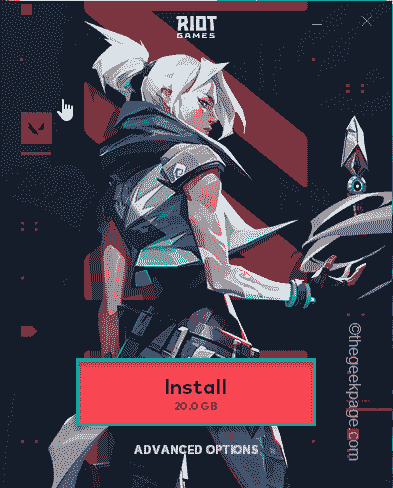
Ini akan menginstal versi terbaru Valorant di komputer Anda.
Langkah 1 - Unduh Alat Perbaikan PC Restoro dari sini
Langkah 2 - Klik Mulai Pindai untuk menemukan dan Memperbaiki masalah PC apa pun secara otomatis.